آموزش جامع نصب و راه اندازی دستگاه DVR/XVR/NVR داهوا (تصویری و گام به گام)
اگر به تازگی دستگاه DVR/XVR/NVR شرکت داهوا را خریداری کرده اید و تمایل دارید خودتان نصب و راه اندازی آن را انجام دهید، این مقاله آموزشی برای شماست. در ادامه تمامی مراحل راه اندازی اولیه و انجام تنظیمات دستگاه داهوا به صورت تصویری و گام به گام توضیح داده شده است.
توجه: اگر تا این لحظه دستگاه DVR/XVR/NVR داهوا مورد نظر خود را خریداری نکرده اید، ما سایت « منهاج سیستم » را به شما پیشنهاد می کنیم. « منهاج سیستم » مرکز تخصصی معرفی و فروش دوربین مدار بسته و لوازم آن می باشد. شما با کلیک روی « این لینک » می توانید انواع DVR/XVR/NVR های معتبر با گارانتی اصلی را با مشخصات کامل مشاهده کرده و دستگاه مورد نظر خود را با خیالی آسوده خریداری نمایید.
قبل از روشن کردن دستگاه، به نکات زیر توجه کنید:
- برای حفظ ایمنی، ابتدا دستگاه را به آداپتور آن متصل و سپس آداپتور را به پریز برق شهری وصل کنید.
- پس از اطمینان از سالم بودن کابل ها و اتصالات برقی دستگاه، دستگاه را با استفاده از دکمه آن روشن کنید.
- استفاده از استابیلایزر یا UPS تاثیر بسیاری در حفظ سلامت و دوام دستگاه دارد.
روشن کردن دستگاه داهوا:
- ابتدا مانیتور و سپس ماوس را به دستگاه متصل نمایید.
- کابل برق دستگاه را وصل کنید.
- دستگاه را با استفاده از دکمه روشن/خاموش که در جلو یا پشت دستگاه قرار دارد روشن کنید.
- صبر کنید تا مانیتور، صفحه تصاویر چندکاناله دوربین ها را نمایش دهد.
انجام تنظیمات اولیه دستگاه DVR/XVR/NVR داهوا:
1) اگر اولین بار است که دستگاه را روشن کرده اید، در ابتدا پنجره انتخاب موقعیت مکانی به شما نمایش داده می شود. از قسمت Location نام کشور و از قسمت Language زبان مورد نظر خود را انتخاب کنید.
اگر نام کشور ایران در گزینه ها نبود (مثلا به دلیل تحریم)، می توانید سایر گزینه ها را انتخاب نمایید.
در قسمت Video Standard می توانید یکی از گزینه های PAL یا NTSC را انتخاب کنید. در صورتی که با استانداردهای ویدیویی آشنایی ندارید، این گزینه را به صورت پیشفرض رها کنید.
در پایان روی Next کلیک کنید.
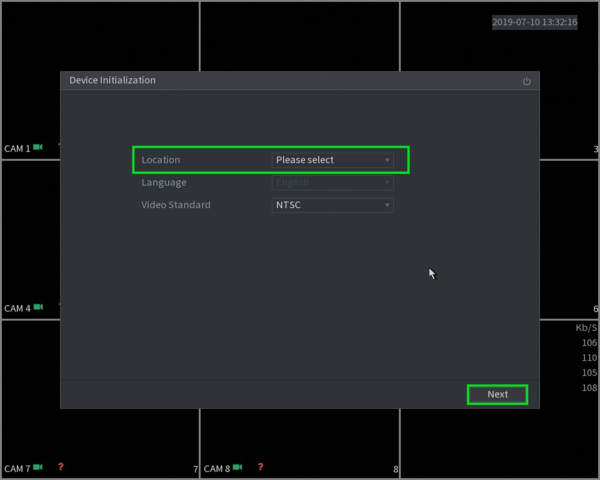
2) در این صفحه، از قسمت System Zone موقعیت زمانی را روی گزینه Tehran قرار داده و در قسمت System Time، تاریخ و ساعت فعلی را وارد نموده و روی Next کلیک کنید.
توجه: حتما تاریخ و ساعت را به صورت دقیق و درست وارد کنید، در غیر اینصورت برای جستجوی تصاویر ضبط شده سردرگم خواهید شد.
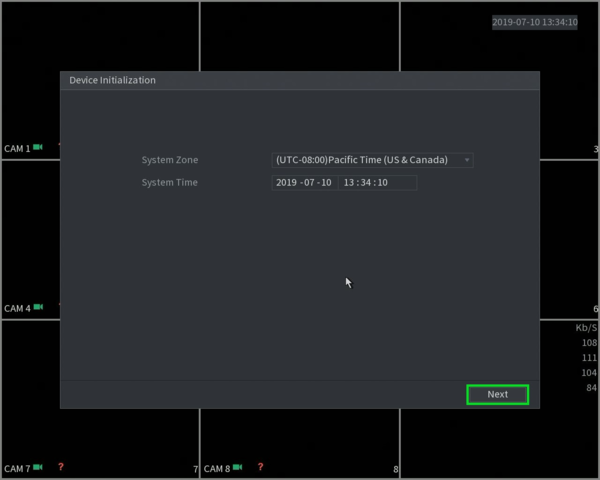
3) در این صفحه رمز ورود به دستگاه (پسورد - Password) را دو بار وارد کرده و روی Next کلیک کنید. توجه داشته باشید که حتما رمز را حفظ کرده یا حتما در جایی امن نگهداری کنید.
در صورتی که رمز انتخابی شما از سطح امنیت کافی برخوردار باشد، نوار نارنجی در شکل زیر، به رنگ سبز نمایش داده می شود. رمز مناسب دارای 8 تا 32 کاراکتر بوده و شامل ترکیبی از حروف بزرگ و کوچک، اعداد و نمادهاست.
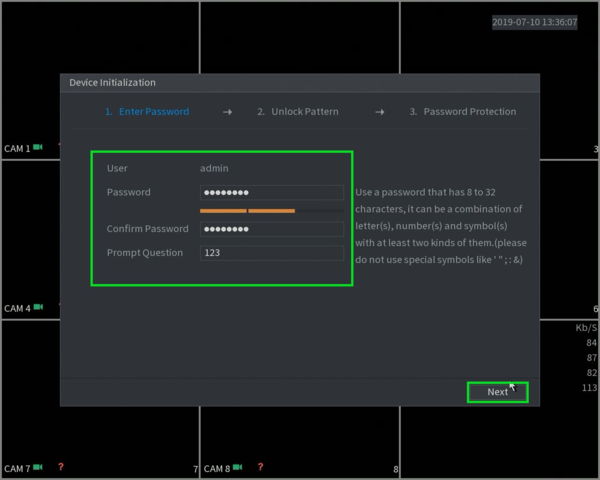
4) در این مرحله، یک رمز الگو (پترن - Pattern) برای ورود به دستگاه انتخاب کرده و پس از تایید مجدد آن، روی Next کلیک کنید. در صورتی که تمایل به انتخاب رمز الگو را ندارید، روی دکمه Skip کلیک کنید.
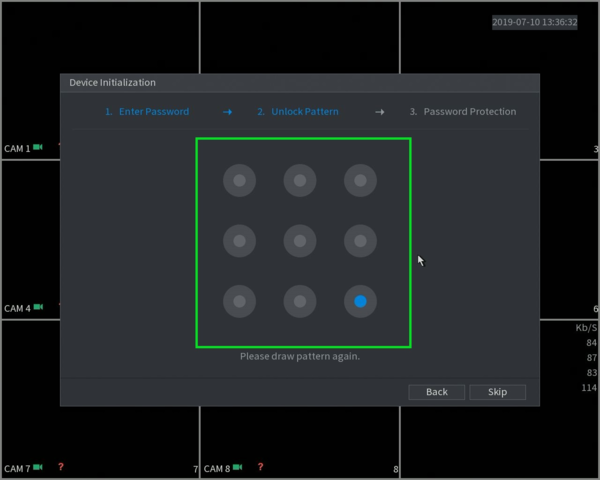
5) تنظیمات این صفحه، زمانی به کار می آید که شما رمز ورود به دستگاه را فراموش کرده باشید. در صورت عدم تمایل به استفاده از این امکانات می توانید آن ها را خاموش کرده و به مرحله بعد بروید. در غیر اینصورت:
- در صورتی که قسمت اول فعال باشد و شما آدرس ایمیل خود را در کادر مربوطه وارد کنید، می توانید بعدها در صورت فراموشی رمز ورود، از آن استفاده کرده و رمز خود را بازیابی کنید.
- در صورت فعال بودن قسمت دوم، شما می توانید سوالات دلخواه خود را انتخاب کرده و جواب دلخواه خود به هر سوال را نیز در کادر زیر آن وارد کنید. در هنگام فراموشی رمز ورود، می توانید با این سوالات و جواب هایی که وارد کرده اید، رمز خود را بازیابی کنید. پس حتما آن ها را یادداشت کرده و در جایی امن نگهداری کنید.
در پایان روی Save کلیک کنید.
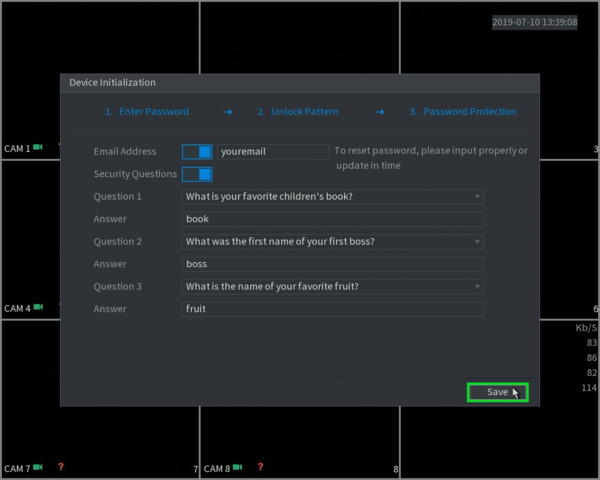
6) در این مرحله روی Next کلیک کنید.
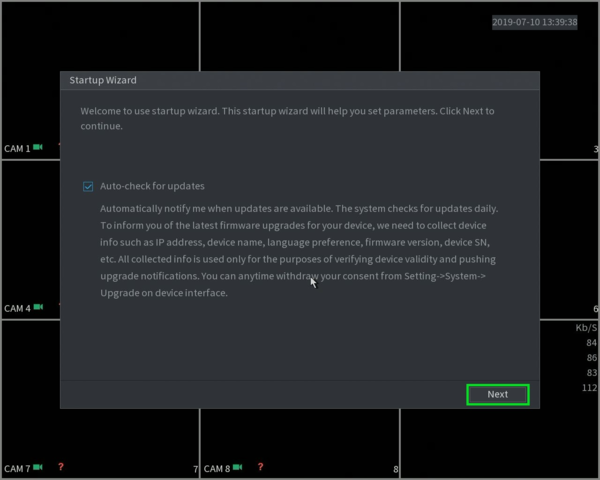
7) از این پنجره نیز می توانید با کلیک روی دکمه Next عبور کنید. در صورتی که آشنایی لازم با گزینه های نمایش داده شده دارید، می توانید آن ها را به دلخواه خود تغییر دهید.
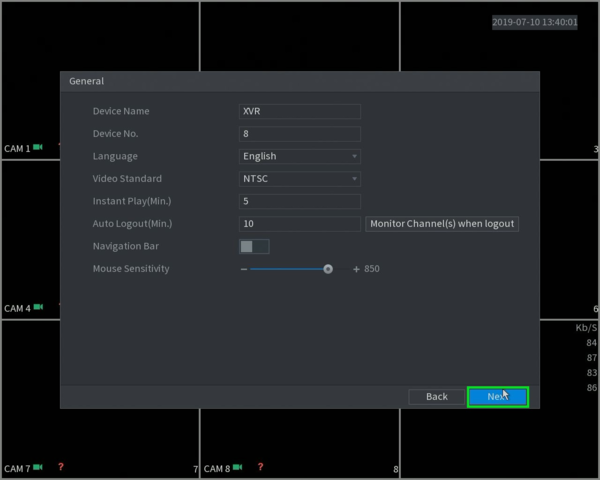
8) در این صفحه تنظیمات پیشرفته مربوط به ساعت و تاریخ دستگاه نمایش داده می شود. در صورت آشنایی کامل با گزینه ها، می توانید مقادیر آن را به صورت دلخواه تنظیم کنید.
به شما پیشنهاد می کنیم گزینه NTP را به صورت فعال تنظیم کنید. با این کار، در صورت اتصال دستگاه به اینترنت، تنظیم زمان دستگاه به صورت خودکار انجام می شود.
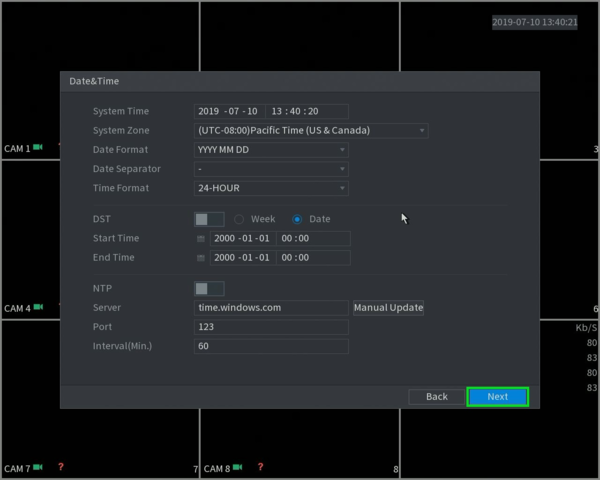
9) در این صفحه می توانید تنظیمات اتصال دستگاه داهوا به شبکه را انجام دهید. این تنظیمات هنگامی به کار می آیند که شما قصد داشته باشید دوربین های تحت شبکه (IP) را به دستگاه خود وصل کنید، یا اینکه تصاویر دوربین ها را از راه دور (مثلا از طریق گوشی موبایل خود) مشاهده نمایید.
در صورتی که گزینه DHCP فعال باشد، دستگاه در شبکه به دنبال DHCP Server می گردد و تنظیمات شبکه را به صورت خودکار از آن دریافت می کند.
در صورت غیر فعال بودن گزینه DHCP، شما می توانید تنظیمات را به صورت دستی وارد نمایید.
با کلیک روی Next به مرحله بعدی هدایت خواهید شد.
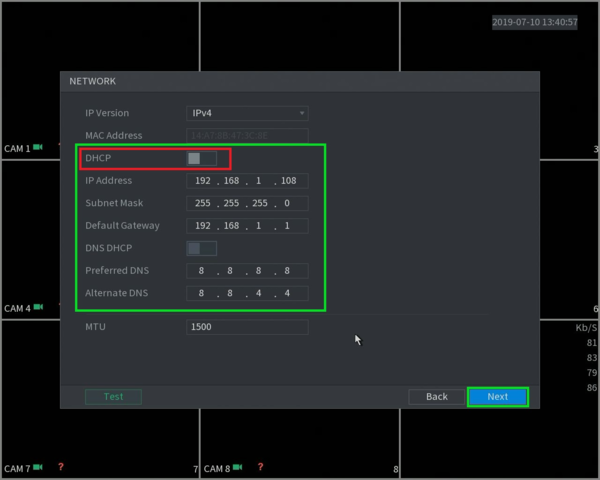
10) این صفحه مربوط به تنظیمات انتقال تصویر دستگاه داهوا است. در صورتی که تنظیمات شبکه دستگاه داهوا در مرحله قبل به درستی انجام شده باشد و دستگاه شما به اینترنت متصل باشد، در کادر Status عبارت Online نمایش داده شده و در صورت عدم اتصال به اینترنت، عبارت Offline نمایش داده خواهد شد.
در صورت اتصال به اینترنت، شما می توانید از طریق پروتکل P2P و با اسکن بارکد یا ورود سریال در سیستم راه دور (مثلا نرم افزار گوشی موبایل شما یا کامپیوتر دفتر شما) تصاویر دوربین ها را به صورت زنده مشاهده نمایید.
در پایان روی دکمه Next کلیک کنید.
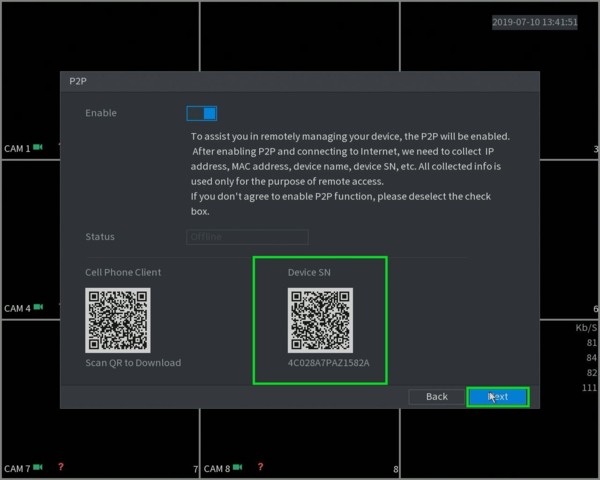
11) این صفحه مربوط به تنظیمات کانال هاست که می توانید تنظیمات مورد نیاز خود برای هر کانال (دوربین) را به صورت جداگانه اعمال کنید. همچنین در صورتی که دوربین شما دارای میکروفون می باشد، می توانید تنظیمات لازم را در همین بخش انجام دهید.
در صورتی که با تنظیمات این بخش آشنایی ندارید، می توانید از تنظیمات پیشفرض استفاده کنید.
برای رفتن به صفحه بعد روی Next کلیک کنید.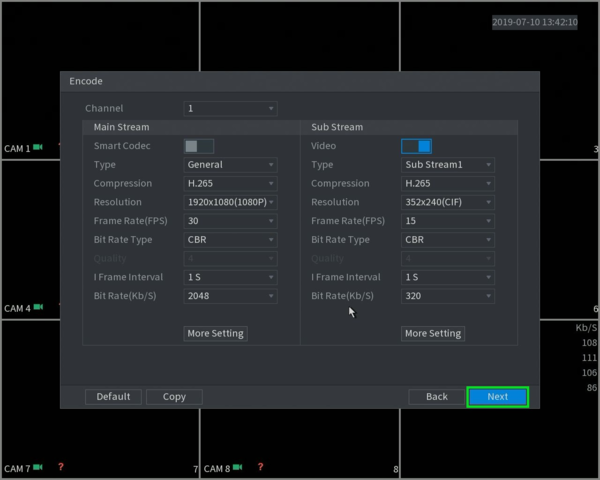
12) تنظیمات این صفحه را نیز می توانید بدون تغییر گذاشته و برای رفتن به صفحه بعد روی Next کلیک کنید.
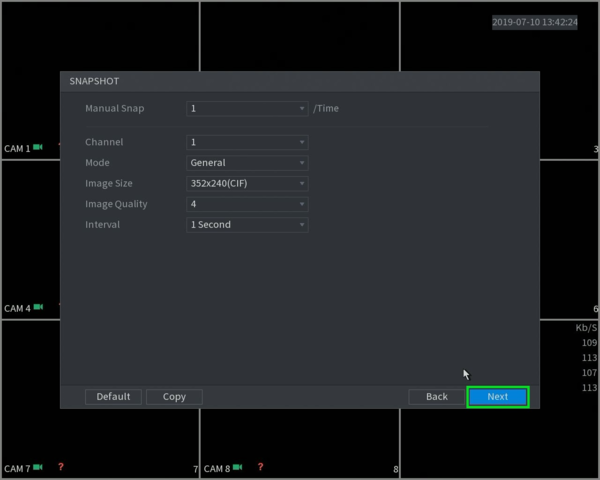
13) این مرحله مربوط به تنظیمات ذخیره سازی دستگاه است. در واقع در این بخش می توانید مشخص کنید که دستگاه در هنگام پر شدن فضای ذخیره سازی (هارد دیسک) چه باید بکند. تنظیمات این صفحه را نیز می توانید بدون تغییر گذاشته و برای رفتن به صفحه بعد روی Next کلیک کنید.
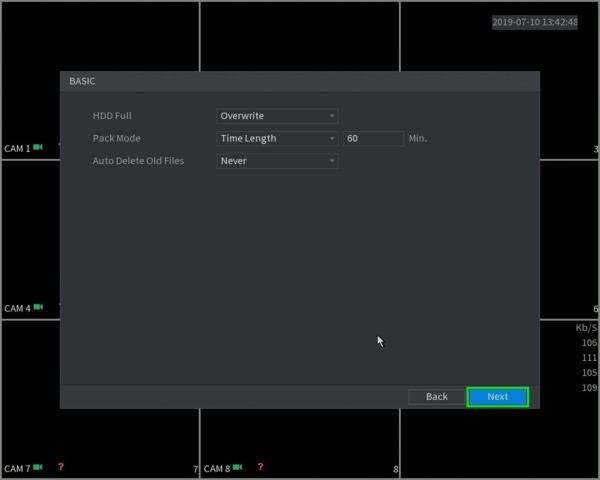
14) تنظیمات این صفحه مربوط به زمان های ضبط تصویر توسط دستگاه است. در حالت پیش فرض، ضبط تصاویر به صورت مداوم و 24 ساعته فعال است. در صورتی که شما نیازی به تنظیم دستگاه به منظور ضبط تصویر در شرایط خاص (مانند تشخیص حرکت، هشدار و ...) ندارید، نیازی به تغییر تنظیمات این بخش نیست و شما با کلیک روی دکمه Next به مرحله بعدی هدایت می شوید.
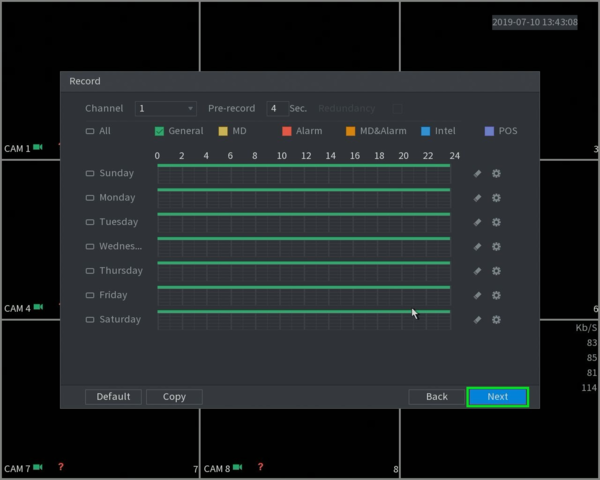
15) تنظیمات این بخش نیز همانند مرحله قبل است. با کلیک روی دکمه Finished به مرحله بعدی بروید.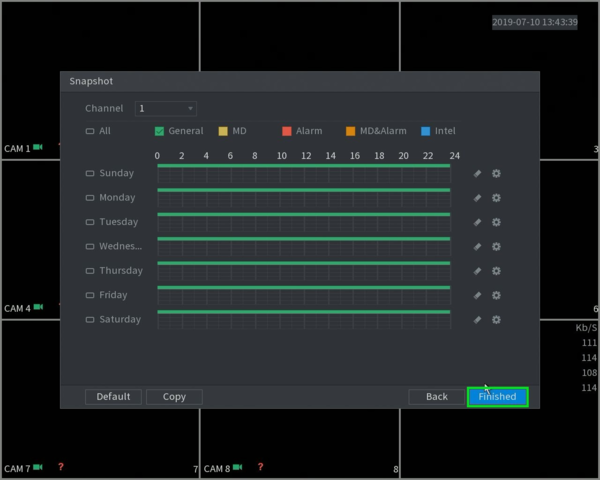
16) تنظیمات دستگاه داهوا با موفقیت به پایان رسید. با کلیک روی دکمه OK از تنظیمات خارج شوید.
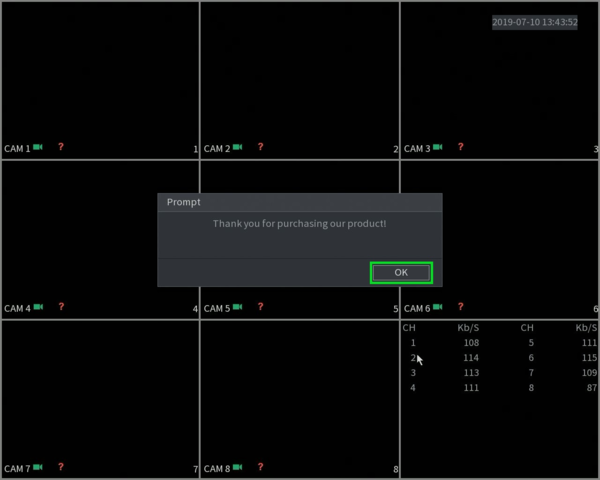
توجه: اگر تا این لحظه دستگاه DVR/XVR/NVR مورد نظر خود را خریداری نکرده اید، ما سایت « منهاج سیستم » را به شما پیشنهاد می کنیم. « منهاج سیستم » مرکز تخصصی معرفی و فروش دوربین مدار بسته و لوازم آن می باشد. شما با کلیک روی « این لینک » می توانید انواع DVR/XVR/NVR های معتبر با گارانتی اصلی را با مشخصات کامل مشاهده کرده و دستگاه مورد نظر خود را با خیالی آسوده خریداری نمایید.
برچسب ها: dvr داهوا , nvr داهوا , xvr داهوا , ان وی آر Dahua , ان وی آر داهوا , ایکس وی آر Dahua , ایکس وی آر داهوا , دستگاه 16 کانال داهوا , دستگاه 4 کانال داهوا , دستگاه 8 کانال داهوا , دستگاه داهوا , دی وی آر Dahua , دی وی آر داهوا , راهنمای تنظیمات اولیه دستگاه داهوا Dahua , راهنمای کانفیگ دستگاه DVR / NVR داهوا Dahua , راهنمای نصب و راه اندازی دستگاه داهوا Dahua .
 منهاج سیستم
منهاج سیستم
